AI rajzeltávolító eszköz
Sok modern fotós alkalmazás lehetővé teszi rajzok, jelölések, vázlatok és annotációk hozzáadását a fényképeihez. Még az iPhone-on található alapértelmezett Fotók alkalmazás is sokféle rajzeszközzel rendelkezik, így néhány kattintással rajzolhat a fényképeire. Néha a rajzok hozzáadása nagyon hasznos, ha valami fontosat szeretne kiemelni a fényképein. Ezek a rajzok azonban néha bosszantóvá válhatnak, ami miatt a fényképei szakszerűtlennek és rendetlennek tűnnek.
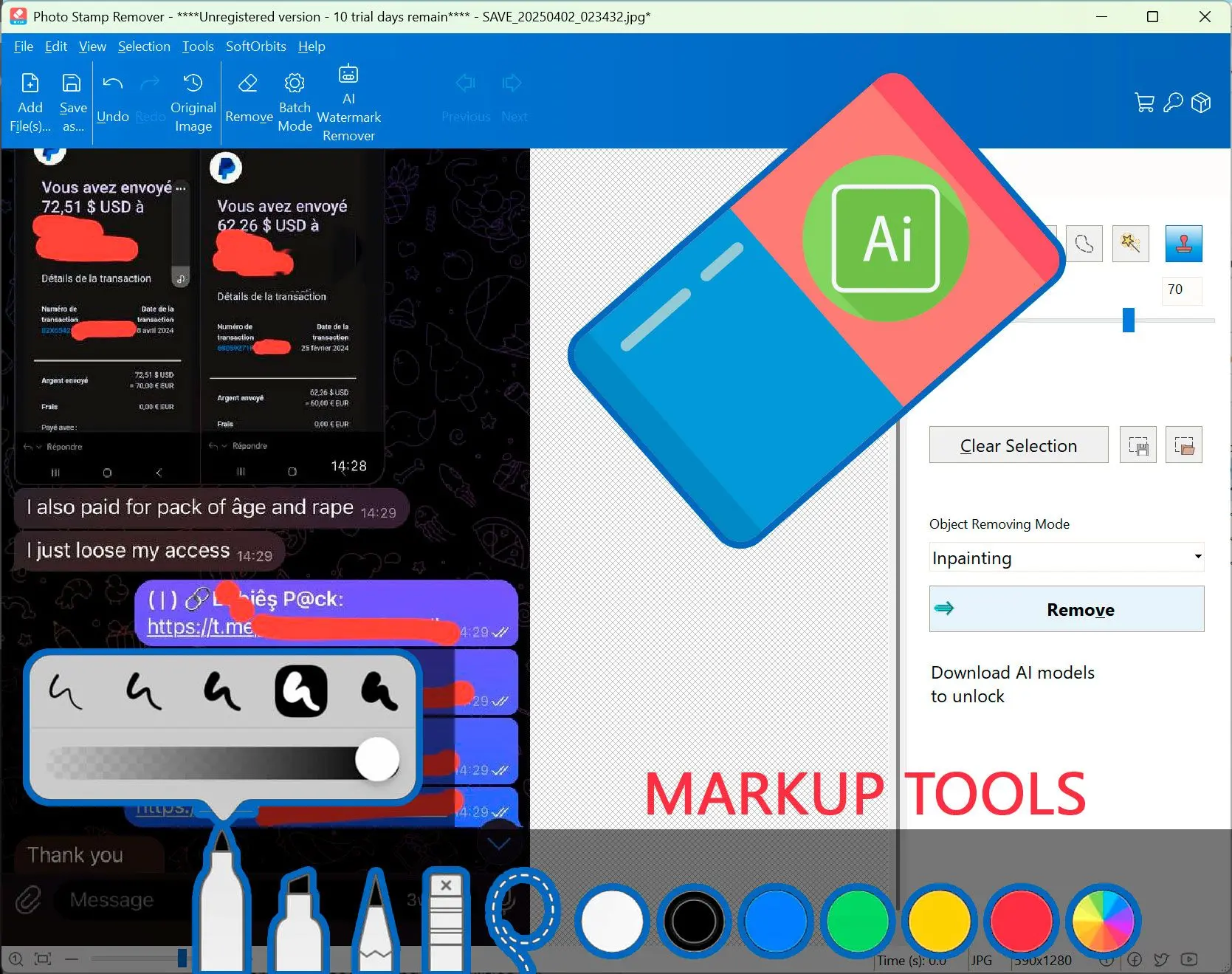
A SoftOrbits Photo Stamp Remover eszköz és online szolgáltatás kifejezetten arra lett tervezve, hogy eltávolítsa a szövegeket, vízjeleket és objektumokat a fényképeiről, miközben a háttér tiszta marad. Töltse fel fényképét most, vagy töltse le a legjobban értékelt, könnyen használható szoftverünket a jövőbeni használatra.